時間:2016-08-10 來源:互聯網 瀏覽量:
W7係統操作係統經常時不時彈出提示,有一些提示還是沒什麼用戶的,導致用戶很反感,遇到這種事情該怎麼辦?那就將它關了吧。W7係統如何關閉操作中心提示?需要哪些步驟?很簡單,大家看看以下的教程就知道了。
W7係統關閉操作中心提示方法:
1、按下“Win+R”組合鍵打開運行,在框中輸入:gpedit.msc 點擊確定打開“組策略編輯器”;
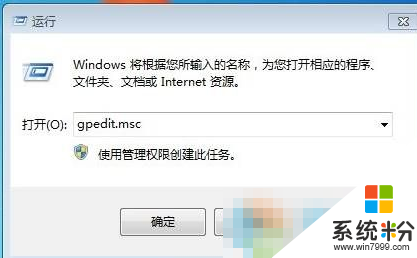
2、在組策略左側依次展開:【用戶配置】— 【管理模板】— 【開始菜單和任務欄】;
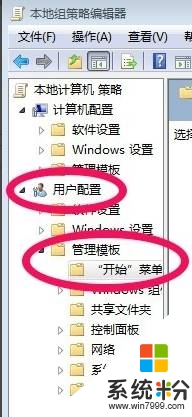
3、在右側雙擊打開【刪除“操作中心”圖標】 點擊“已啟用” 然後點擊應用並確定即可。
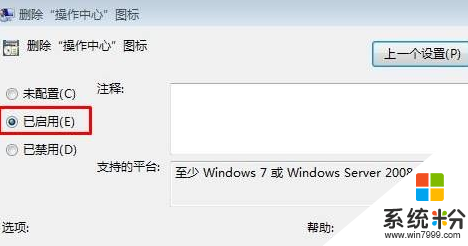
W7係統如何關閉操作中心提示這下大家都知道了吧,三個步驟處理掉這個煩人的提示。還有其他的操作係統下載後使用的疑問的話,都可以上係統粉官網查看。